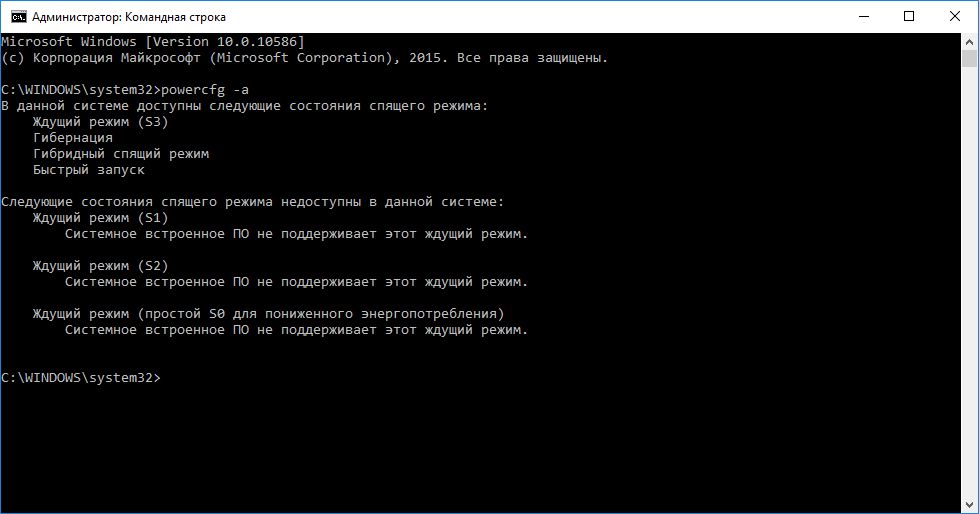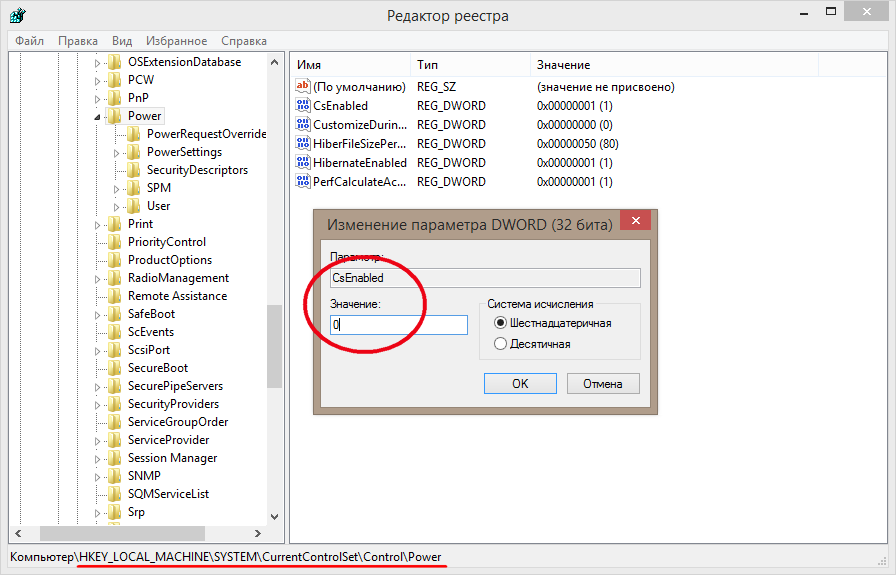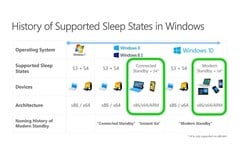Windows 10 Connected Standby Control Portable
Сейчас набирают популярность планшеты на Windows 10, я очень быстро понял все возможности, которые они дают и приобрёл себе подобное устройство и оно заменило мне ноутбук и настольный ПК, т.к. само по себе оно размером как 10 дюймовый ноут, приложения там те же, что на обычном компе, а при подключении в полноценные разъёмы USB и OTG клавиатуры, мыши и принтера оно запросто заменяет собой стационарный комп.
Я доволен этим устройством, но есть один минус, который омрачает радостуню картину от обладания им (точнее говоря, уже не омрачает, иначе бы я эту статью не писал). И она такая же, как у многих владельцев подобных устройств.
Очень быстро планшет стал моим основным рабочим устройством. А чем, кроме работы, мы занимаемся за windows компами?
Правильно – слушаем музыку и вот с этим и связана проблема. – На планшетах с Windows 10 при отключении экрана перестаёт играть музыка.
Для прослушивания музыки я пользуюсь [плеером AIMP] и хорошо бы было пока едешь куда-то, использовать планшет как плеер – включить музычку, положить планшет в сумку, воткнуть наушники и наслаждаться, но увы – тут облом. Если у вас настроено отключение экрана в Windows, то вместе с отключением экрана у вас отключается и проигрывание музыки. Т.е. использовать планшет как плеер не получается.
Я начал выяснять в чём причина и оказалось, что виной всему режим Connected Standby, который появился в Windows 8 и прижился в её потомках.
Режим Connected Standby позволяет приложениям, которые с ним совместимы, время от времени, пока ваш планшет в спящем режиме, включаться и проверять обновления их состояния примерно как это делают телефоны с Андроид и iOS. Т.е. Microsoft пытаются в настольную ОС добавить функции мобильных систем.
Зачем? Чтобы со временем заменить мобильную Windows на телефонах на обычную полноценную ОС.
Круто иметь компьютер с виндой размером с телефон? В общем-то телефоны на x86 процессорах от Intel уже давно продаются в мире, просто пока там Android вместо Windows.
Но нам-то что от этого? Устройство не работает так как нам надо, мы не можем настраивать электропитание как привыкли это делать со времён Windows 95 и самое главное слушать музыку при выключенном экране, т.к. вместе с отключением экрана планшет засыпает.
В общем, почитав документацию, я написал маленькую программу, которая позволяет отключать/включать режим Connected Standby нажатием кнопки. Кроме того, вместе с решением этой проблемы у вас в свойствах устройств в Диспетчере устройств появится вкладка Управление электропитанием и настройки самого Электропитания в Панели управления существенно увеличатся. Правда при этом пропадёт возможность перехода планшета в спящий режим, хотя зачем он будет нужен, если вы можете настраивать параметры электропитания всех составляющих вашего планшета, что может оказаться на много эффективнее, а основным потребителем электроэнергии является экран, который мы можем отключать, пока планшет занят каким-либо процессом, за которым нам наблюдать не надо.
| Кроме того, в настройках электропитания вы сможете назначить на кнопку включения планшета действие по отключению экрана, т.е. сделать так, как это действует в андроид телефонах – нажал кнопку экран погас, ещё раз нажал – включился. |
Вот так выглядят настройки электропитания с включенным режимом Connected Standby – не густо, так ведь?
А вот так выглядят схемы электропитания (каждую из которых вы можете настроить как вам надо) после откючения режима Connected Standby и между каждой вы можете переключаться в зависимости от задач, которые выполняет ваш планшет.
А вот настройки электропитания с отключенным режимом Connected Standby – их стало значительно больше, заметили?
Как пользоваться программой?
1. Запустите её с правами администратора.
2. Нажмите кнопку Откючить режим, если хотите отключить режим Connected Standby, т.е. вернуть стандартную схему управления электропитанием как на обычных компьютерах.
3. Перезагрузите планшет.
Если захотите вернуть обратно режим электропитания, который установлен в Windows 10 на планшетах по умолчанию, запустите программу и нажмите кнопку Включить режим.
Программу Windows Connected Standby Control вы можете скачать по ссылкам ниже.
| Программа | Ссылка | Размер |
| Windows Connected Standby Control Portable | Скачать | 14.72Mb |
Автор, блин, вот объясни, пожалуйста, как у тебя прога, изменяющая ровно ОДИН ключ в реестре получилась 14 мегов?
У меня так бомбило, ты не представляешь.
Я до того как полез смотреть подумал у тебя там внутри exe какие-нибудь патченые дрова уровня ядра разных билдов винды, а тут ОДНА запись…
Ты бы мож чего полегче lcl-лазаруса для написания такой мелочи использовал, а?
Аналогично лаунчеры для портативок бразуеров у тебя по 2 мега(!), а тупо запускают другой exe с параметрами.
Ты извини, я не в обиду, просто бомбануло.
ответ jeder
Хорошо, что не в обиду, значит, может быть когда-нибудь поймёшь почему я делаю что-то так, а не иначе.
Объяснять “как” я такие размеры достигаю не буду, ты и так понял
Ну, раз ты в кодинге шаришь, то, наверно, понимаешь на сколько ты зря возмущаешься.
Так что скажи спасибо, что я в лазарусе пишу, а не в visual studio, а то б вот точно бомбило, когда моя прога ещё бы и visual c++ библиотеки какие требовала для запуска
А я такие проги видел и даже использовал
Так же использую то, что считаю нужным по целому ряду причин, будет нужно, сделаю прогу из одной строки весом и под 100 метров и больше 
И да, некоторые лаунчеры скоро станут меньше, но это лишь потому, что мне так будет выгоднее
Если ты не в курсе, то за сайт надо денежку платить, чтобы написать эту строку, а самое главное, разобраться какую именно строку написать, надо тоже время потратить. Или ты думаешь, что я миллионер, который чисто по фану бесплатные проги тут выкладывает и своё время на всё это тратит?
Запомни, как я тут уже писал, в мире нет ничего бесплатного, если ты что-то получил бесплатно, значит за это заплатил кто-то другой или ты вор.
Тем, кому бомбит, могут вообще ничего не скачивать, а сами ручками в реестре, или в командной строке, или батник написать, к счастью, пока это не секрет тысячелетия.
Потому, не надо обесценивать труд программиста такими выкриками. Одни 20 лет орут, что всё просто на скриптах за 5 минут напишут, в итоге до сих пор на мамкиной шее висят или на госконтрактах за наши деньги в носу ковыряют.
А вообще надо в FAQ ответ вам таким вписать, а то в последнее время много вас таких появилось. Вас где-то таких пачками штампуют?
Добрый день!
На новой версии винды (2004) не работает программа, к сожалению.
ответ jeder
На планшете пока винду не обновлял, как обновлю посмотрю что случилось.
Как в Windows 8.1 и 10 отключить функцию Connected Standby
Н ачиная с восьмой версии, в операционной системе Windows появилась новая функция Connected Standby, позволяющая устройству поддерживать подключение к интернету в спящем режиме. Точнее, эта функция заменяет традиционный режим сна, так сказать, более совершенным «режимом смартфона» , при котором Windows продолжает выполнять обслуживание сетевых подключений.
Например, при активной Connected Standby такие приложения как Skype или почтовые клиенты по-прежнему будут получать данные из интернета, хотя само устройство видимо будет выключено. Расход электроэнергии в режиме Connected Standby чуть выше, чем при обычном сне, но он не превышает 5 процентов емкости аккумулятора за 16 часов работы.
Поскольку реализована Connected Standby на уровне железа, к компьютеру она предъявляет особые требования и надо сказать, функцию эту поддерживают далеко не все портативные компьютеры и планшеты. В частности, устройство должно иметь загрузочный SSD-диск, а также поддерживать драйвер NDIS 6.3 и режим Secure Boot. Узнать, поддерживает ли ваше устройство функцию Connected Standby несложно, нужно лишь выполнить в запущенной от имени администратора командной строке команду powercfg /a и посмотреть, есть ли в результатах ждущий режим (Standby) .
Connected Standby — полезная функция, но на некоторых устройствах она иногда приводит к быстрой разрядке аккумулятора .
В таком случае есть смысл её отключить. Делается это следующим образом. Командой regedit откройте редактор реестра, разверните ветку HKEY_LOCAL_MACHINE/SYSTEM/CurrentControlSet/Control/Power и найдя в правой части окна редактора параметр CsEnabled , измените его значение с 1 на 0. Функция Connected Standby будет отключена.
Примечание: так как отключение Connected Standby официально не поддерживаются Windows, после применения твика у вас будут отключён спящий режим . Устройство с отключённой функцией Connected Standby можно будет отправить только в гибернацию .
Отключить функцию Connected Standby в Windows 10
Рассматривая то, что именно из себя представляет функция «Connected Standby», которая появилась в Windows еще со времен «восьмерке», становится понятно, что данное дополнение хоть и практичное для использование – оно поддерживает работу приложений в интернете в то время, когда ПК или ноутбук находится «спящем режиме», а следовательно имеет массу недостатков. Именно из-за недостатков, многие пользователи и хотят отключить функцию Connected Standby в Windows 10, чтоб она не расходовала излишние количество электроэнергии или вообще, не приводила к тому, что из-за несовместимости приложения и устройства, происходили их подвисания. Кроме этого, устройство на котором будет полноценно функционировать «Connected Standby», должно иметь: загрузочный SSD-диск, поддержку драйвера NDIS 6.3 и режим «Secure Boot».
Вообще, для того, чтоб узнать может ваше устройство поддерживать функцию «Connected Standby», необходимо от имени Администратора открыть командную строку и прописать в ней команду «powercfg /a» (команда пишется без кавычек) и после этого, просто попытайтесь отыскать в результатах «ждущий режим» («Standby»).
Если, вы все же решились на то, что отключить инновационную функцию, тогда, вам при помощи команды «regedit» необходимо произвести открытие редактора реестра → развернуть следующую ветку: HKEY_LOCAL_MACHINE/SYSTEM/CurrentControlSet/Control/Power → отыскать в редакторе параметров «CsEnabled» → произвести замену значения с «1» на «0».
Таким образом, вам удалось отключить функцию Connected Standby в Windows 10 и она вас больше не будет беспокоить, но стоит понимать, что данное отключение не имеет не какой официальной поддержки Windows, а следовательно, используя данный твик, вы отключите и «спящий режим», так что отправить свое устройство вы теперь сможете только в «гибернацию».
Полезный лайфхак: Как отключить режим Modern Standby (Connected Standby)
Modern standby имеет свои недостатки, да еще и отключается через реестр (Изображение: Microsoft)
Постоянно в сети, всегда онлайн — именно к такому принципу мы привыкли, благодаря смартфонам, но когда речь заходит о ноутбуках, возникают проблемы. В Microsoft уже на протяжении долгого времени пытаются модифицировать и совершенствовать существующие режимы сна (S-sleepstates) — в Windows 10 это состояние назвали “modern standby”, в то время как во времена Windows 8 ту же, по сути, функцию, называли “connected standby”. Отличие от традиционного режима сна заключается в том, что система постоянно поддерживает подключение к сети. Вот только пользователям стоит быть осторожнее с этими нововведениями, чтобы в итоге не обжечься (в прямом и переносном смысле).
Дело в том, что в Сети гуляет множество жалоб на перегрев и быструю разрядку батареи в современных устройствах с поддержкой modern standby: Surface 2-in-1, Dell XPS 15 , Asus Zenbook 15 и Lenovo Ideapad S740 . Во время транспортировки (в сумке или чехле) эти модели неимоверно сильно нагреваются, что более подробно описывалось нами ранее. Мы самолично столкнулись с такими проблемами у Acer Swift 5 с процессором Ice Lake, а также LG Gram 15 2018 года выпуска . Обе указанные модели в состоянии сна активно поддерживают подключение к сети и сильно нагреваются.
Однако, даже ели отбросить проблему перегрева и разряда, пользователям попросту может быть нежелательно постоянное подключение к Сети и простейший пример — командировка заграницей. Более продвинутые пользователи не захотят, чтобы их ноутбук подключался к открытым незащищенным точкам доступа, из-за беспокойства о безопасности данных. Несмотря на все это, Microsoft не сделали простой переключатель для управления новомодной функцией. Придется делать все обходным путем — через реестр.
Определить поддерживает и использует ли ваше устройство режим modern standby, можно с помощью особой команды в командной строке Windows: “powercfg /a”. Данная команда выведет перечень поддерживаемых режимов работы системы и какие из них активны. С заводскими настройками на Acer Swift 5 (SF514-54T) данная команда выдает следующее: